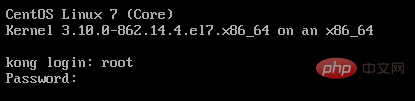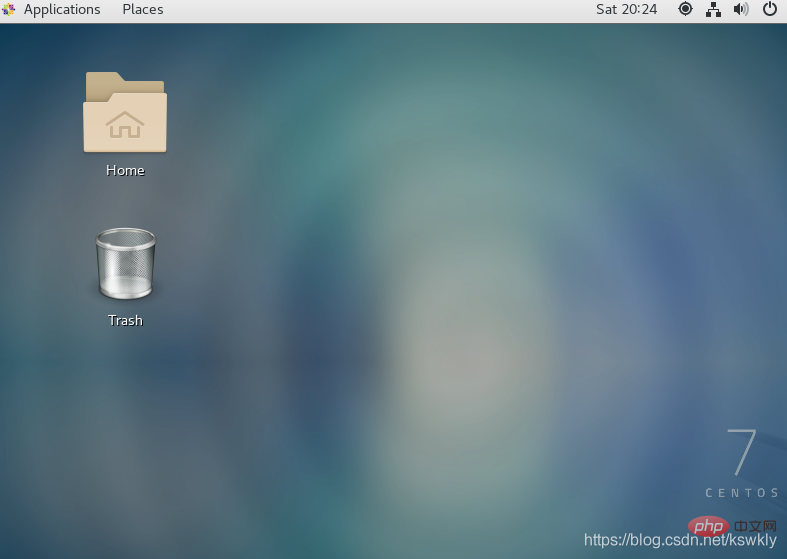下面由centos入门教程栏目给大家介绍centos7启动与切换图形界面的方法,希望对需要的朋友有所帮助!

安装图形界面
默认情况下是不会安装图形界面的,所以需要自己手动安装,步骤如下:
- 开启系统,以root身份进入

- 安装X(X Window System),命令如下:
yum groupinstall "X Window System"
- 其中大约有200多个软件,安装完成会出现complete!字样。然后安装图形界面软件,GNOME(GNOME Desktop),命令如下:
yum groupinstall "GNOME Desktop"
- 由于这个软件组比第一个要大很多(包含800个左右的软件),安装过程会比较慢。安装完成会出现complete!字样。
- 安装完成后我们可以通过命令 startx 进入图形界面

开机启动图形化界面
- 首先使用ctrl+alt+f2切换到命令行模式,如果本身就是命令行模式就直接看下面的步骤
- 然后输入如下命令,查看当前开机启动模式
systemctl get-default
graphical.target代表开机时启动图形化界面
multi-user.target代表开机时启动dos界面
- 最后输入如下命令设置开机启动图形界面
systemctl set-default graphical.target
- 同理,如果想开机启动dos界面,就输入如下命令
systemctl set-default multi-user.target
dos界面与图形化界面切换快捷键
图形到dos:ctrl+alt+f2
dos到图形:输入startx
或者
在命令上输入 init 3 命令 切换到dos界面
输入 init 5命令 切换到图形界面
Atas ialah kandungan terperinci centos7如何启动与切换图形界面. Untuk maklumat lanjut, sila ikut artikel berkaitan lain di laman web China PHP!
 Alternatif CentOS: Apakah pengagihan Linux mengambil alih?Apr 14, 2025 am 12:11 AM
Alternatif CentOS: Apakah pengagihan Linux mengambil alih?Apr 14, 2025 am 12:11 AMAlternatif untuk CentOS termasuk Almalinux, Rockylinux, dan Oraclelinux. 1.Almalinux menyediakan 10 tahun sokongan dan serasi dengan RHEL. 2. Rockylinux dimulakan oleh pengasas CentOS untuk memastikan pembangunan telus. 3. Oraclelinux menyediakan prestasi yang stabil dan 10 tahun sokongan, versi asas adalah percuma.
 Warisan Centos: Mengapa ia dihentikanApr 13, 2025 am 12:12 AM
Warisan Centos: Mengapa ia dihentikanApr 13, 2025 am 12:12 AMCentOS ditamatkan kerana Redhat beralih tumpuannya ke Centosstream, yang digunakan untuk mempercepat kitaran pembangunan RHEL dan mendorong pengguna untuk berpindah ke RHEL. Alternatif termasuk: 1.Rockylinux, 2.almalinux, 3.oraclelinux. Keserasian, sokongan, dan perancangan jangka panjang dipertimbangkan ketika memilih alternatif.
 Migrasi dari Centos: Pendekatan TerbaikApr 12, 2025 am 12:13 AM
Migrasi dari Centos: Pendekatan TerbaikApr 12, 2025 am 12:13 AMCara terbaik untuk berhijrah dari CentOS adalah memilih Rockylinux, Almalinux, atau Ubuntuserver. 1) Sandaran data, 2) menilai sistem sedia ada, 3) Migrasi ujian, 4) Melaksanakan penghijrahan, 5) mengesahkan dan mengoptimumkan untuk memastikan prestasi sistem terbaik.
 Penghentian Centos: PerbincanganApr 11, 2025 am 12:09 AM
Penghentian Centos: PerbincanganApr 11, 2025 am 12:09 AMCentOS telah berhenti mengekalkan dan telah berpindah ke Centosstream dan tidak lagi menyediakan versi mesra pengeluaran. Kesan termasuk penghijrahan sistem dan penilaian semula perusahaan dasar Linux. Alternatif adalah: 1. Migrasi ke Rhel, 2. Beralih ke Ubuntu atau Debian, 3 Pertimbangkan Centosstream sebagai platform ujian, 4. Gunakan Almalinux atau Rockylinux. Adalah disyorkan untuk membangunkan pelan penghijrahan seawal mungkin untuk menilai keperluan sistem dan pasukan yang sedia ada.
 Automasi CentOS dengan Ansible: Infrastruktur sebagai KodApr 10, 2025 am 09:40 AM
Automasi CentOS dengan Ansible: Infrastruktur sebagai KodApr 10, 2025 am 09:40 AMGunakan ansible untuk melaksanakan pengurusan automatik CentOS. Langkah -langkah khusus termasuk: 1) Menulis buku main untuk menentukan tugas, seperti memasang dan mengkonfigurasi Apache; 2) melaksanakan buku main melalui protokol SSH untuk memastikan konsistensi konfigurasi sistem; 3) menggunakan penghakiman bersyarat dan fungsi gelung untuk mengendalikan senario kompleks; 4) Mengoptimumkan prestasi dan mengikuti amalan terbaik, seperti menggunakan tugas asynchronous dan mengoptimumkan fail inventori.
 Soalan Temuduga Centos: Ace Temu ramah Pentadbir Sistem Linux AndaApr 09, 2025 am 12:17 AM
Soalan Temuduga Centos: Ace Temu ramah Pentadbir Sistem Linux AndaApr 09, 2025 am 12:17 AMSoalan dan jawapan yang sering ditanya kepada wawancara CentOS termasuk: 1. Gunakan perintah YUM atau DNF untuk memasang pakej perisian, seperti Sudoyumininstallnginx. 2. Menguruskan pengguna dan kumpulan melalui perintah UserAdd dan GroupAdd, seperti SudouserAdd-M-S/Bin/BashNewuser. 3. Gunakan firewalld untuk mengkonfigurasi firewall, seperti Sudofirewall-CMD-Permanent-ADD-Service = HTTP. 4. Tetapkan kemas kini automatik untuk menggunakan yum-cron, seperti Sudoyumininstallyum-Cron dan konfigurasi apply_updates = ya.
 Penyelesaian Masalah CentOS: Mendiagnosis dan Menyelesaikan Masalah BiasaApr 08, 2025 am 12:09 AM
Penyelesaian Masalah CentOS: Mendiagnosis dan Menyelesaikan Masalah BiasaApr 08, 2025 am 12:09 AMBagaimana untuk mendiagnosis dan menyelesaikan masalah biasa dalam sistem CentOS? Pertama, periksa log permulaan untuk menyelesaikan kegagalan permulaan sistem; Kedua, periksa fail konfigurasi rangkaian untuk menyelesaikan masalah rangkaian; Akhirnya, gunakan perintah yum untuk menyelesaikan masalah pengurusan pakej. Melalui langkah -langkah ini, anda boleh mendiagnosis dan menyelesaikan masalah umum secara berkesan dalam sistem CentOS.
 Centos Security Hardening: Melindungi pelayan anda dari pencerobohApr 07, 2025 am 12:05 AM
Centos Security Hardening: Melindungi pelayan anda dari pencerobohApr 07, 2025 am 12:05 AMPengukuhan keselamatan pelayan CentOS boleh dicapai melalui langkah-langkah berikut: 1. Pastikan perisian sistem dikemas kini dan gunakan perintah "Sudoyumupdate-Y"; 2. Lumpuhkan perkhidmatan yang tidak perlu, seperti "sudosystemctldisableCups && sudosystemctlstopcups"; 3. Konfigurasi selinux sebagai mod mandatori, gunakan "sudosetenforce1 && sudosed-i/selinux = permissive/selinux = menguatkuasakan/g '/etc/selinux/config"; 4. Secara kerap


Alat AI Hot

Undresser.AI Undress
Apl berkuasa AI untuk mencipta foto bogel yang realistik

AI Clothes Remover
Alat AI dalam talian untuk mengeluarkan pakaian daripada foto.

Undress AI Tool
Gambar buka pakaian secara percuma

Clothoff.io
Penyingkiran pakaian AI

AI Hentai Generator
Menjana ai hentai secara percuma.

Artikel Panas

Alat panas

SublimeText3 Linux versi baharu
SublimeText3 Linux versi terkini

SublimeText3 versi Mac
Perisian penyuntingan kod peringkat Tuhan (SublimeText3)

ZendStudio 13.5.1 Mac
Persekitaran pembangunan bersepadu PHP yang berkuasa

Penyesuai Pelayan SAP NetWeaver untuk Eclipse
Integrasikan Eclipse dengan pelayan aplikasi SAP NetWeaver.

EditPlus versi Cina retak
Saiz kecil, penyerlahan sintaks, tidak menyokong fungsi gesaan kod